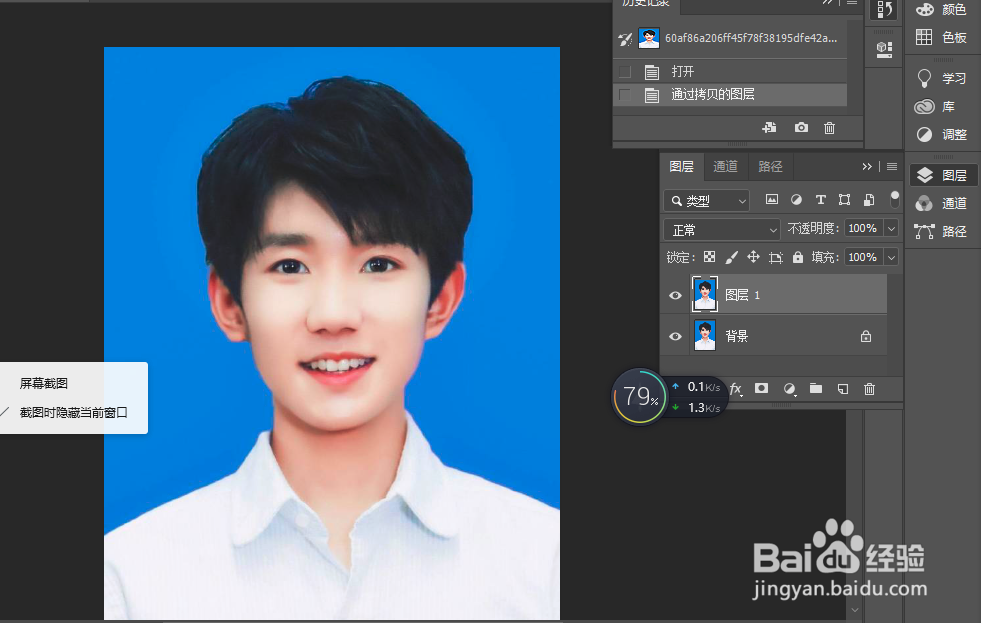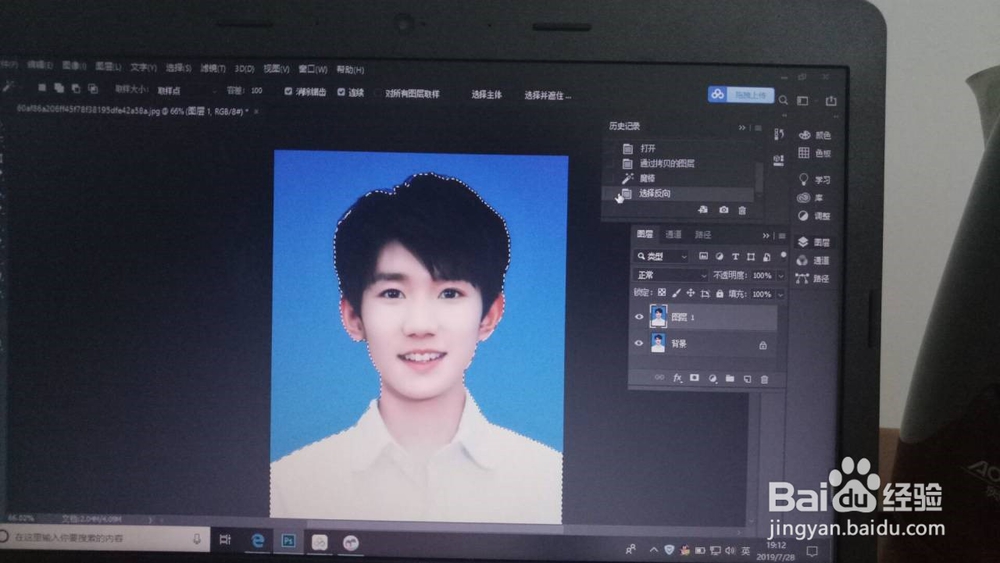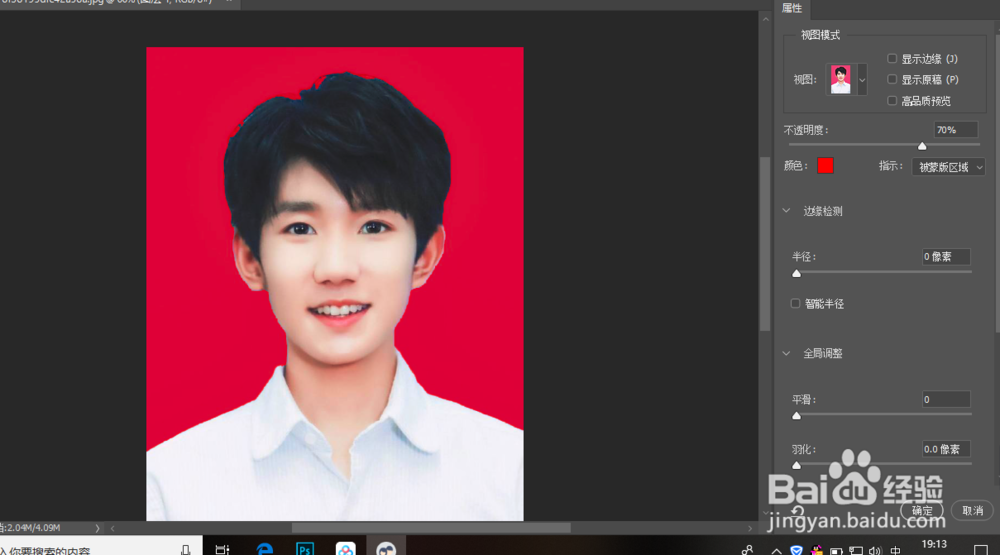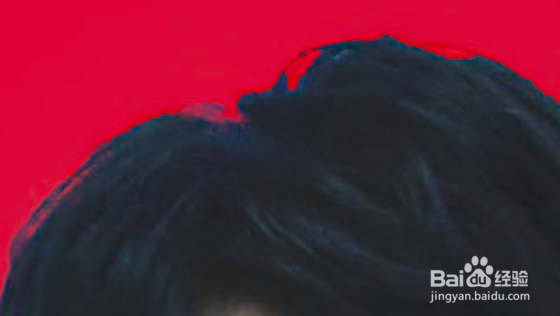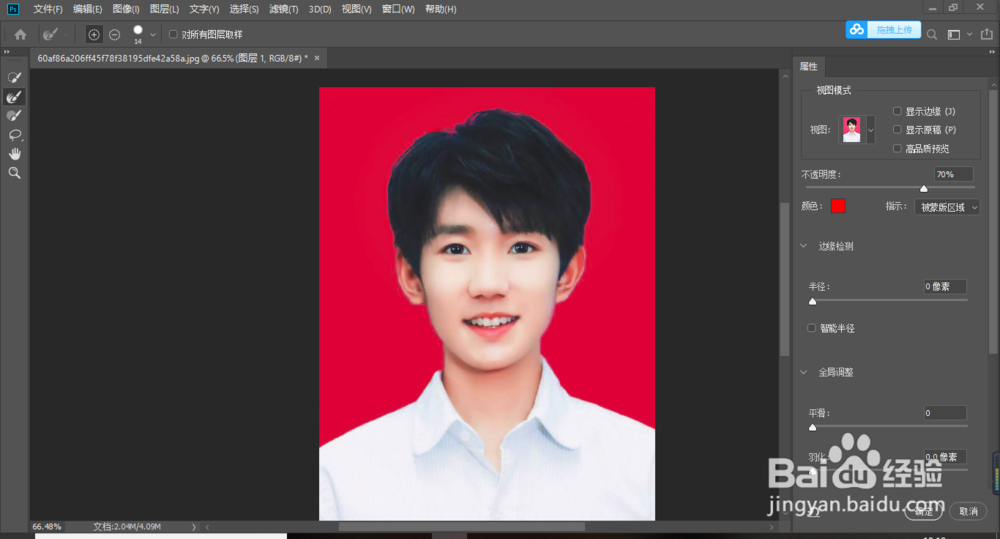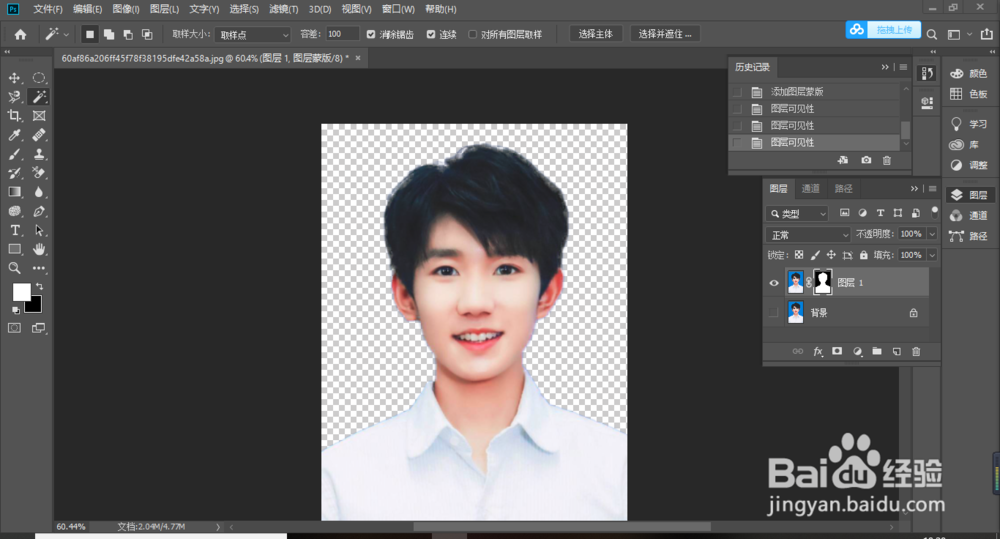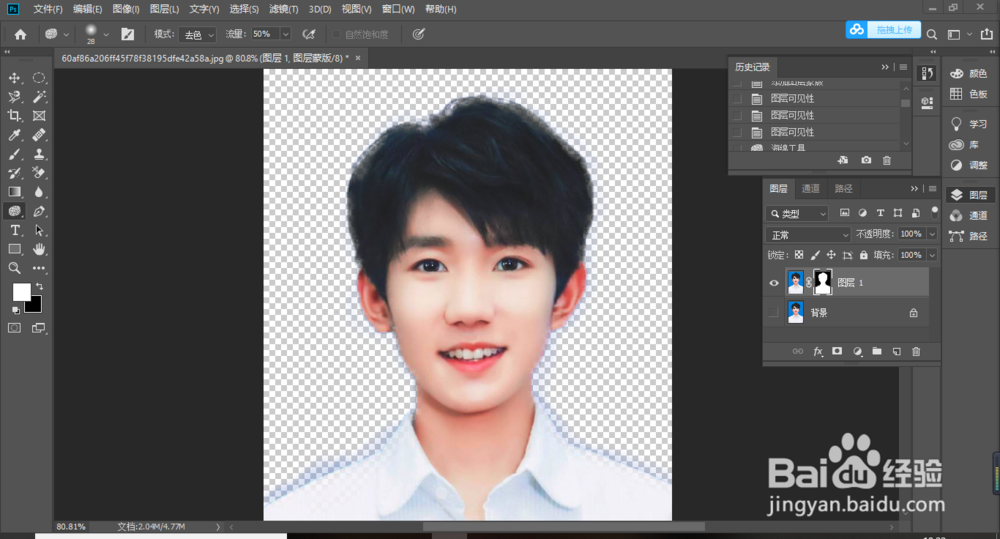ps实用入门,证件照的底色处理
1、用ps打开需要抠图的证件照,我选用了一位tfboys男孩(一下子想不起来叫什么名字了,真挺养眼的,赏心悦目),养成好习惯,复制该图层。
2、在右侧工具栏处选择魔棒工具,设置容差为100(因为图片的色差对比明显,蓝色与各种颜色很好的区分开来),单击蓝色的地方,任意一处都可以,然后选择-反选后,形成的选区就是人物图像了。
3、下一步点击选择并遮住,直接出现下面的一张图。该图片的右侧的大部分参数可以不用调,因为还用不到。选择一个视图模式,这样是为了便于观察图像边缘与态蹁绾拈背景形成的色差,方便待会处理。这里我选择的是叠加,再调下透明度,方便底色观察。
4、选择右边第二个调整边缘画笔工具,调下笔刷大小等参数,然后往图像四周刷一下,头发,耳朵肩膀等,去掉较明显的蓝色杂色。
5、弄好了,就确定。
6、在图层中添加一个图层蒙版,然后将背景处的小眼睛关掉,就是下图的结果了。
7、观察图片还是有一些蓝色的杂色,我们可以选择海绵工具,往抠出的图像边缘抹一下,注意涂抹工具的大小还有掬研疔缎图片的放大放小。(还可以用套索工具选择头发的边缘,然后图像-调整-色相饱和度,接着降低图像饱和度)完成,如下图。
声明:本网站引用、摘录或转载内容仅供网站访问者交流或参考,不代表本站立场,如存在版权或非法内容,请联系站长删除,联系邮箱:site.kefu@qq.com。
阅读量:68
阅读量:70
阅读量:36
阅读量:68
阅读量:31